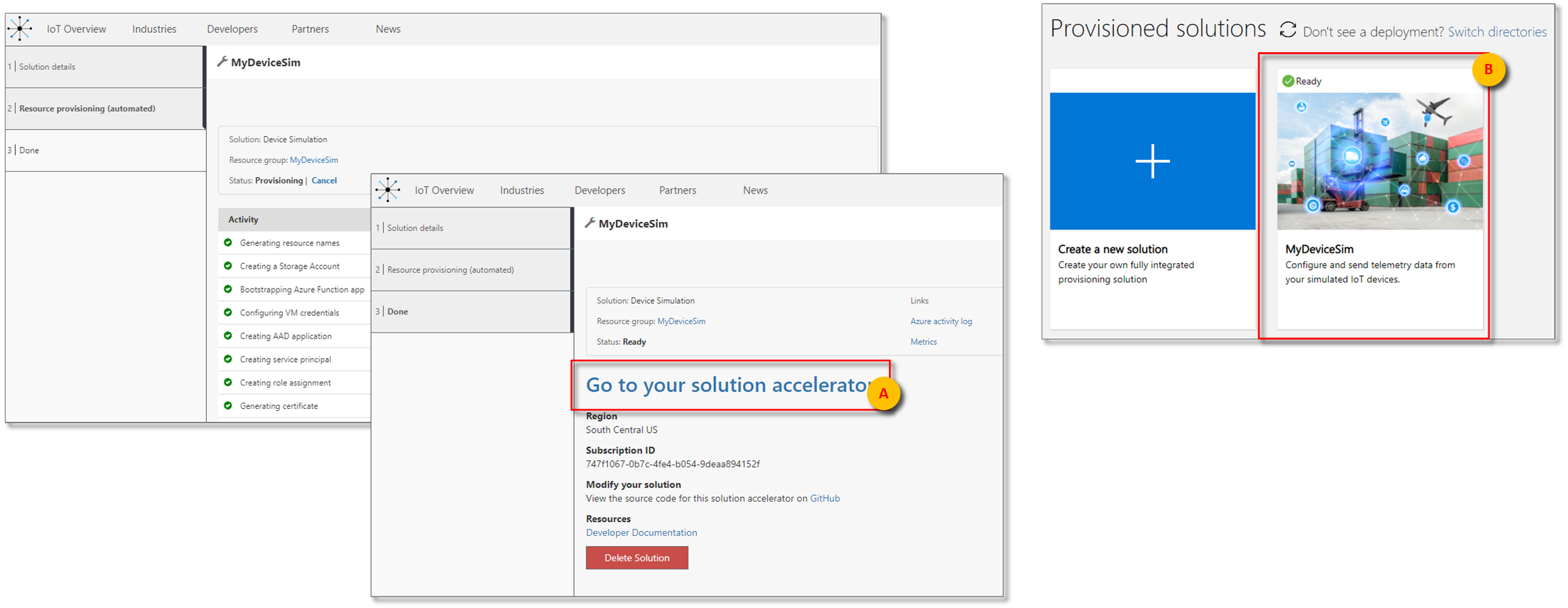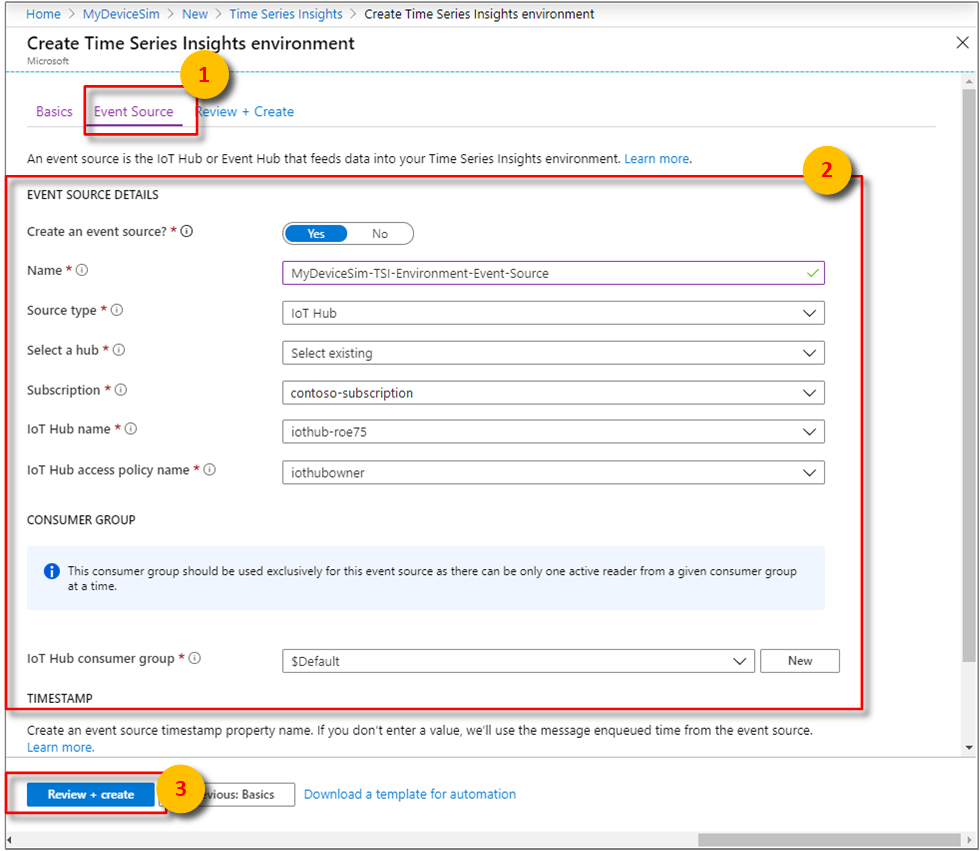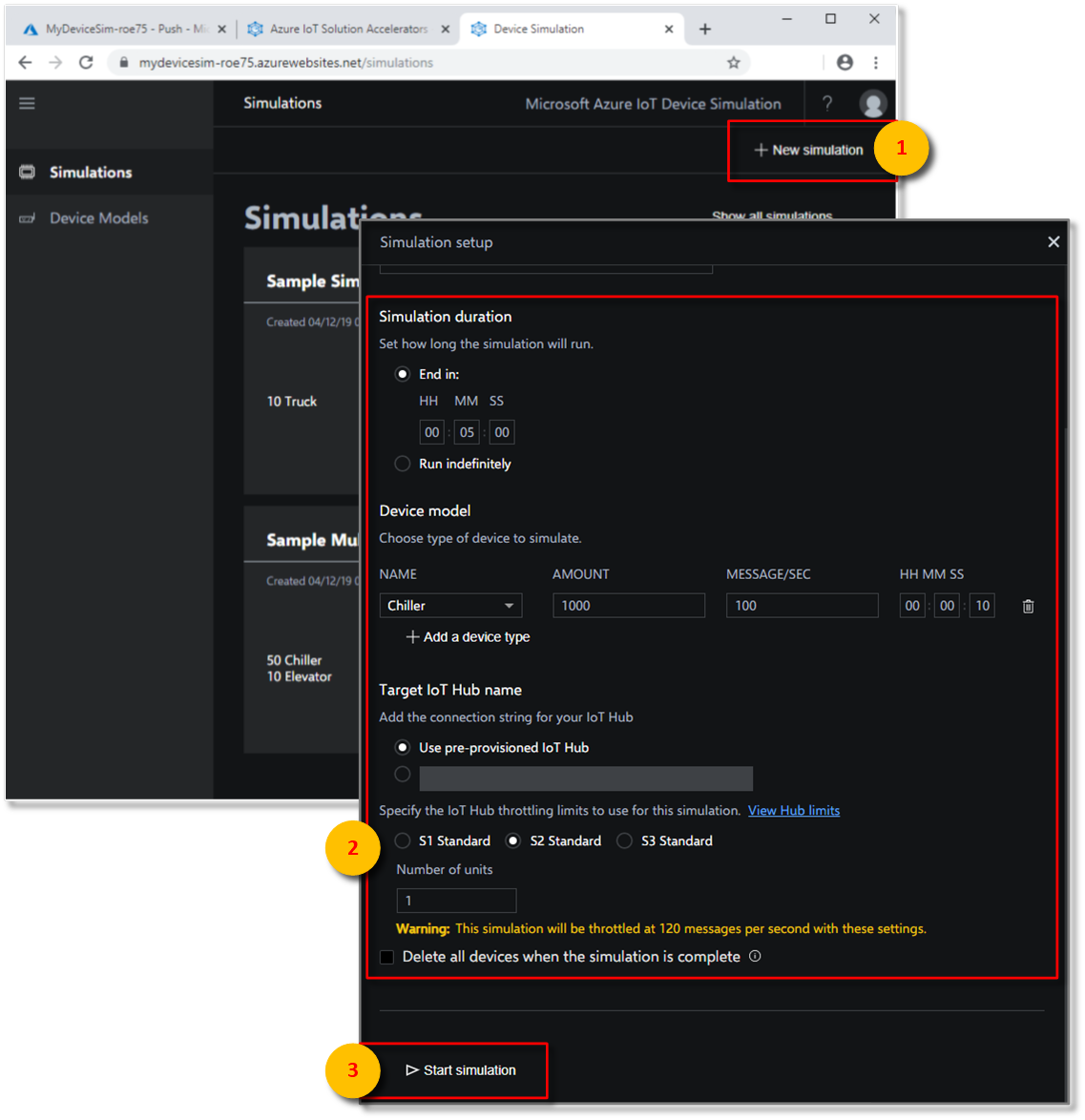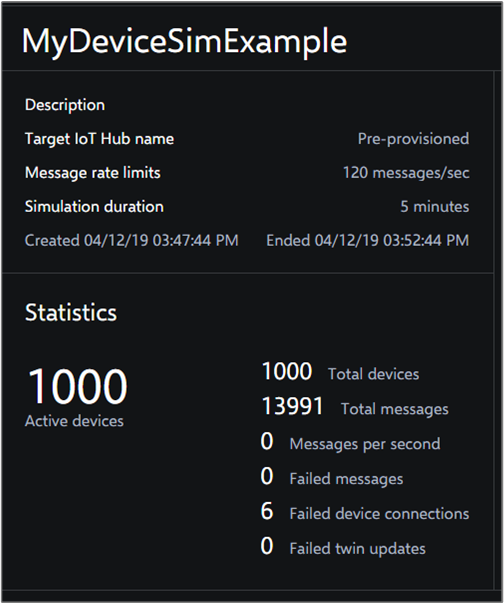Zelfstudie: Een Azure Time Series Insights Gen1-omgeving maken
Notitie
De Tsi-service (Time Series Insights) wordt na maart 2025 niet meer ondersteund. Overweeg om bestaande TSI-omgevingen zo snel mogelijk te migreren naar alternatieve oplossingen. Raadpleeg onze documentatie voor meer informatie over de afschaffing en migratie.
Waarschuwing
Dit is een Gen1-artikel.
Deze zelfstudie begeleidt u bij het maken van een Azure Time Series Insights-omgeving, die wordt gevuld met gegevens van gesimuleerde apparaten. In deze zelfstudie leert u het volgende:
- Een Azure Time Series Insights-omgeving maken.
- Een apparaatsimulatieoplossing met een IoT-hub maken.
- De Azure Time Series Insights-omgeving verbinden met de IoT-hub.
- Een apparaatsimulatie uitvoeren om gegevens te streamen naar de Azure Time Series Insights-omgeving.
- De gesimuleerde telemetriegegevens verifiëren.
Belangrijk
Neem een gratis Azure-abonnement als u nog geen abonnement hebt.
Vereisten
- Uw Azure-aanmeldingsaccount moet ook lid zijn van de rol Eigenaar van het abonnement. Lees Azure-rollen toewijzen met behulp van de Azure Portal voor meer informatie.
Video bekijken
Leer hoe u een Azure IoT-oplossingsverbetering kunt gebruiken om gegevens te genereren en aan de slag te gaan met Azure Time Series Insights.
Overzicht
In de Azure Time Series Insights-omgeving worden apparaatgegevens verzameld en opgeslagen. Eenmaal opgeslagen kunt u Azure Time Series Insights Explorer en Azure Time Series Insights Query API gebruiken om query's op de gegevens uit te voeren en de gegevens te analyseren.
Azure IoT Hub is de gebeurtenisbron die door alle apparaten (gesimuleerd of fysiek) in de zelfstudie wordt gebruikt om veilig verbinding te maken en gegevens naar de Azure-cloud te verzenden.
Deze zelfstudie maakt ook gebruik van een IoT-oplossingsverbetering om voorbeeldtelemetriegegevens te genereren en te streamen naar IoT Hub.
Tip
IoT-oplossingsverbeteringen bieden vooraf geconfigureerde oplossingen van ondernemingsklasse, waarmee u de ontwikkeling van aangepaste IoT-oplossingen kunt versnellen.
Een apparaatsimulatie maken
Maak eerst de oplossing voor apparaatsimulatie, waarmee testgegevens worden gegenereerd om uw Azure Time Series Insights-omgeving te vullen.
Ga in een apart venster of tabblad naar azureiotsolutions.com. Log in met hetzelfde Azure-abonnementsaccount en selecteer de oplosssingsverbetering Apparaatsimulatie.
Selecteer Nu uitproberen. Voer de vereiste parameters in op de pagina Oplossing voor apparaatsimulatie maken.
Parameter Beschrijving Naam van implementatie Deze unieke waarde wordt gebruikt om een nieuwe resourcegroep te maken. De vermelde Azure-resources worden gemaakt en toegewezen aan de resourcegroep. Azure-abonnement Geef hetzelfde abonnement op dat is gebruikt voor het maken van uw Azure Time Series Insights-omgeving in de vorige sectie. Implementatieopties Selecteer Nieuwe IoT-hub inrichten om een nieuwe IoT-hub te maken specifiek voor deze zelfstudie. Azure-locatie Geef dezelfde regio op die is gebruikt voor het maken van uw Azure Time Series Insights-omgeving in de vorige sectie. Wanneer u klaar bent, selecteert u Maken om de Azure-resources van de oplossing in te richten. Het kan tot 20 minuten duren voordat dit proces is voltooid.
Nadat het inrichten is voltooid, worden er twee meldingen weergegeven waarin staat dat de implementatiestatus is gewijzigd van Inrichten in Gereed.
Belangrijk
Open uw oplossingsverbetering nog niet. Laat deze webpagina geopend, u gaat deze later weer gebruiken.
Inspecteer nu de zojuist gemaakte resources in de Azure-portal. Op de pagina Resourcegroepen van de portal ziet u dat er een nieuwe resourcegroep is gemaakt met behulp van de Oplossingsnaam in de vorige stap. Noteer de resources die zijn gemaakt voor de simulatie van het apparaat.
Een omgeving maken
Maak vervolgens een Azure Time Series Insights omgeving in uw Azure-abonnement.
Meld u aan bij de Azure-portal met uw Azure-abonnementsaccount.
Selecteer linksboven + Een resource maken.
Selecteer de categorie Internet of Things en vervolgens Time Series Insights.
Vul de vereiste parameters in op de pagina Time Series Insights-omgeving.
Parameter Beschrijving Omgevingsnaam Kies een unieke naam voor de Azure Time Series Insights-omgeving. De namen worden gebruikt door de Azure Time Series Insights Explorer en de query-API's. Abonnement Abonnementen zijn containers voor Azure-resources. Kies een abonnement voor het maken van de Azure Time Series Insights-omgeving. Resourcegroep Een resourcegroep is een container voor Azure-resources. Kies een bestaande resourcegroep voor de Azure Time Series Insights-omgevingsresource of maak een nieuwe. Locatie Kies een datacentrumregio voor uw Azure Time Series Insights-omgeving. Als u extra latentie wilt voorkomen, maakt u de Azure Time Series Insights-omgeving in dezelfde regio als andere IoT-resources. Laag Kies de benodigde doorvoer. Selecteer S1. Capaciteit Capaciteit is de vermenigvuldiger die wordt toegepast op de invoersnelheid en opslagcapaciteit die aan de geselecteerde SKU zijn verbonden. U kunt de capaciteit wijzigen nadat deze is gemaakt. Selecteer een capaciteit van 1. Wanneer u klaar bent, selecteert u Volgende: Gebeurtenisbron om naar de volgende stap te gaan.
Verbind nu de Azure Time Series Insights-omgeving met de IoT-hub die is gemaakt met de oplossingsverbetering. Stel Een hub selecteren in op
Select existing. Kies vervolgens de IoT-hub die is gemaakt met de oplossingsverbetering bij het instellen van Naam van IoT-hub.Selecteer ten slotte Beoordelen en maken.
Controleer het venster Meldingen om de voltooiing van de implementatie te bewaken.
Apparaatsimulatie uitvoeren
Nu de implementatie en de initiële configuratie zijn voltooid, vult u de Azure Time Series Insights-omgeving met voorbeeldgegevens van gesimuleerde apparaten die zijn gemaakt door de oplossingsverbetering.
Samen met de IoT-hub is een Azure App Service-webtoepassing gegenereerd om telemetrie voor gesimuleerde apparaten te maken en te verzenden.
Ga terug naar het dashboard Oplossingsverbeteringen. Meld u indien nodig opnieuw aan met hetzelfde Azure-account dat u in deze zelfstudie hebt gebruikt. Selecteer uw apparaatoplossing en vervolgens Naar uw oplossingsverbetering gaan om uw geïmplementeerde oplossing te starten.
De web-app voor apparaatsimulatie begint met de vraag of u de webtoepassing de machtiging Aanmelden en uw profiel lezen wilt verlenen. Met deze machtiging kan de toepassing de gegevens van het gebruikersprofiel ophalen die nodig zijn om de werking van de toepassing te ondersteunen.
Selecteer + Nieuwe simulatie. Nadat de pagina Simulatie-instellingen is geladen, voert u de vereiste parameters in.
Parameter Beschrijving Doel-IoT-hub Selecteer Vooraf ingerichte IoT-hub gebruiken. Apparaatmodel Selecteer Koelunit. Aantal apparaten Voer 10in onder Aantal.Telemetriefrequentie Voer 10seconden in.Simulatieduur Selecteer Eindigen over: en voer 5minuten in.Wanneer u klaar bent, selecteert u Simulatie starten. De simulatie wordt in totaal 5 minuten uitgevoerd. Er worden om de 10 seconden gegevens van 1000 gesimuleerde apparaten gegenereerd.
Terwijl de simulatie wordt uitgevoerd, ziet u dat de velden Totaal berichten en Berichten per seconde ongeveer om de 10 seconden worden bijgewerkt. De simulatie eindigt na ongeveer 5 minuten en keert terug naar Simulatie-instellingen.
De telemetriegegevens verifiëren
In dit laatste gedeelte verifieert u dat de telemetriegegevens zijn gegenereerd en opgeslagen in de Azure Time Series Insights-omgeving. Voor het verifiëren van de gegevens gebruikt u de Azure Time Series Insights Explorer, die wordt gebruikt voor het opvragen en analyseren van telemetriegegevens.
Ga terug naar de pagina Overzicht van de resourcegroep van de Azure Time Series Insights-omgeving. Selecteer de Azure Time Series Insights-omgeving.
Selecteer op de pagina Overzicht van de Azure Time Series Insights-omgeving de URL van Time Series Insights Explorer om Azure Time Series Insights Explorer te openen.
Azure Time Series Insights Explorer wordt geladen en geverifieerd met behulp van uw Azure-portalaccount. In eerste instantie wordt het grafiekgebied waarmee de Azure Time Series Insights-omgeving is gevuld samen met de gesimuleerde telemetriegegevens weergegeven. Als u een kleiner tijdsbereik wilt filteren, selecteert u de vervolgkeuzelijst in de linkerbovenhoek. Voer een tijdsbereik in dat groot genoeg is om de duur van de apparaatsimulatie te overbruggen. Selecteer vervolgens het vergrootglas om te zoeken.
Door het tijdsbereik te toe te spitsen kan de grafiek inzoomen op de afzonderlijke bursts van gegevensoverdracht naar de IoT-hub en de Azure Time Series Insights-omgeving. Let ook op de tekst Streaming voltooid in de rechterbovenhoek, waar het totale aantal gevonden gebeurtenissen wordt weergegeven. U kunt ook de schuifregelaar Intervalgrootte slepen om de granulariteit van de grafiek te bepalen.
Ten slotte kunt u ook met de linkermuisknop op een regio klikken om een bereik te filteren. Klik vervolgens met de rechtermuisknop en gebruik Gebeurtenissen verkennen om gebeurtenisdetails weer te geven in de tabelweergave Gebeurtenissen.
Resources opschonen
In deze zelfstudie worden verschillende werkende Azure-services gemaakt om de Azure Time Series Insights-omgeving en de apparaatsimulatie-oplossing te ondersteunen. Ga terug naar de Azure-portal als u deze wilt verwijderen.
In het menu aan de linkerkant van de Azure-portal doet u het volgende:
Selecteer het pictogram Resourcegroepen. Selecteer vervolgens de resourcegroep die u hebt gemaakt voor de Azure Time Series Insights-omgeving. Selecteer bovenaan de pagina Resourcegroep verwijderen, voer de naam van de resourcegroep in en selecteer Verwijderen.
Selecteer het pictogram Resourcegroepen. Selecteer vervolgens de resourcegroep die is gemaakt met de oplossingsverbetering voor apparaatsimulatie. Selecteer bovenaan de pagina Resourcegroep verwijderen, voer de naam van de resourcegroep in en selecteer Verwijderen.
Volgende stappen
In deze zelfstudie heeft u het volgende geleerd:
- Een Azure Time Series Insights-omgeving maken.
- Een apparaatsimulatieoplossing met een IoT-hub maken.
- De Azure Time Series Insights-omgeving verbinden met de IoT-hub.
- Een apparaatsimulatie uitvoeren om gegevens te streamen naar de Azure Time Series Insights-omgeving.
- De gesimuleerde telemetriegegevens verifiëren.
U weet nu hoe u uw eigen Azure Time Series Insights-omgeving maakt. De volgende stap is het bouwen van een webtoepassing die gegevens uit die Azure Time Series Insights-omgeving gebruikt: